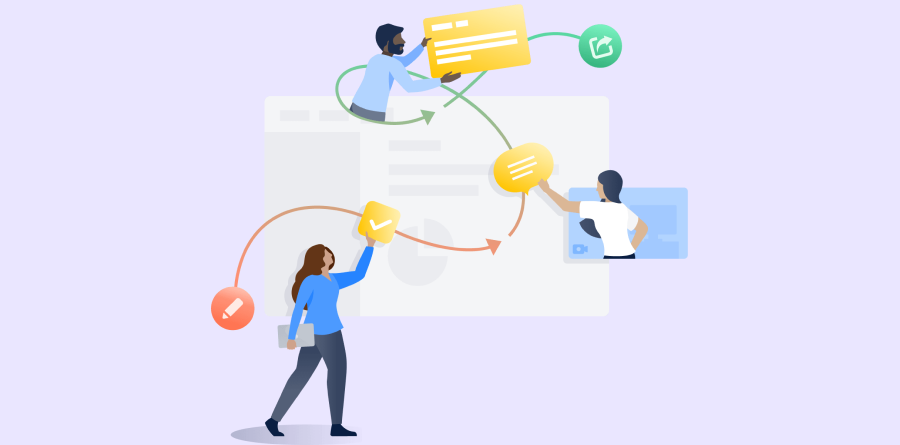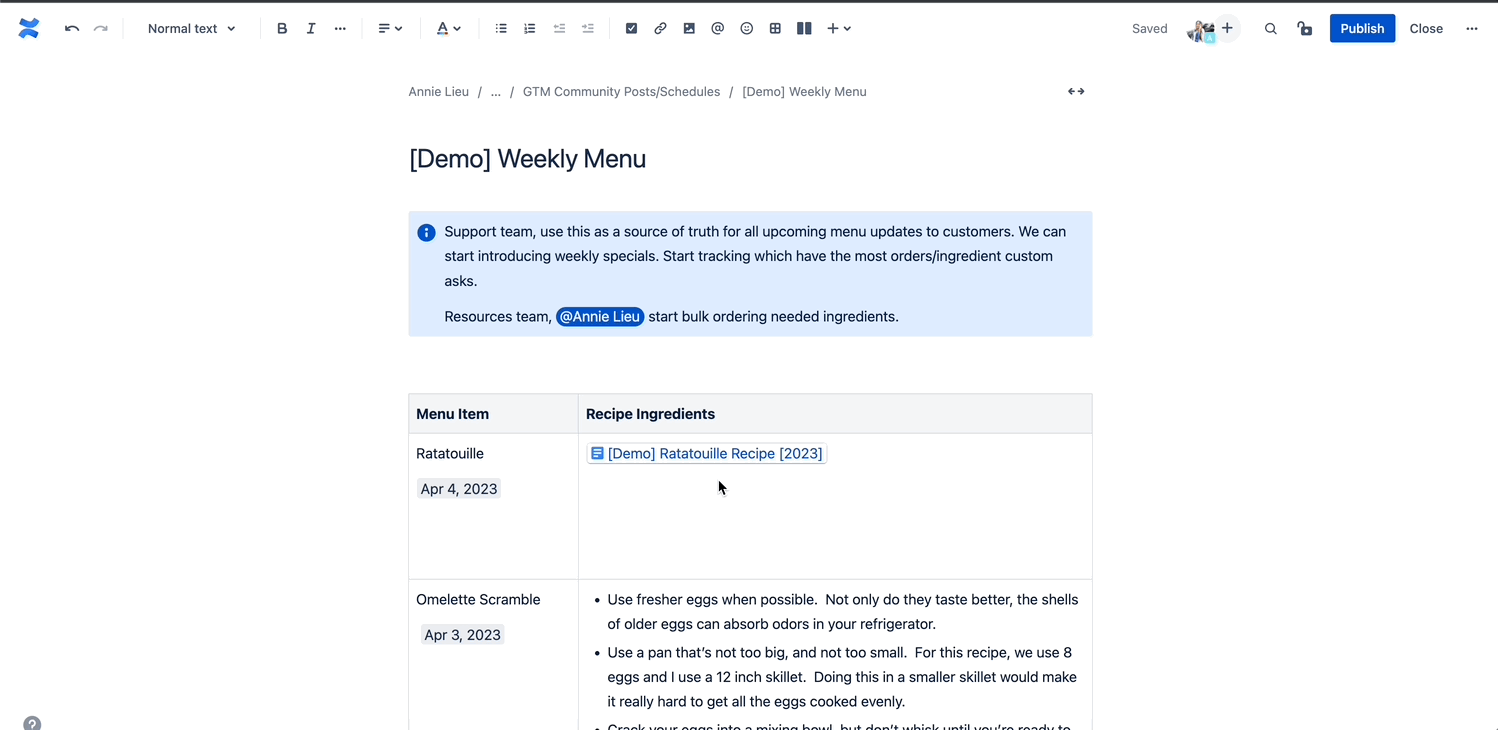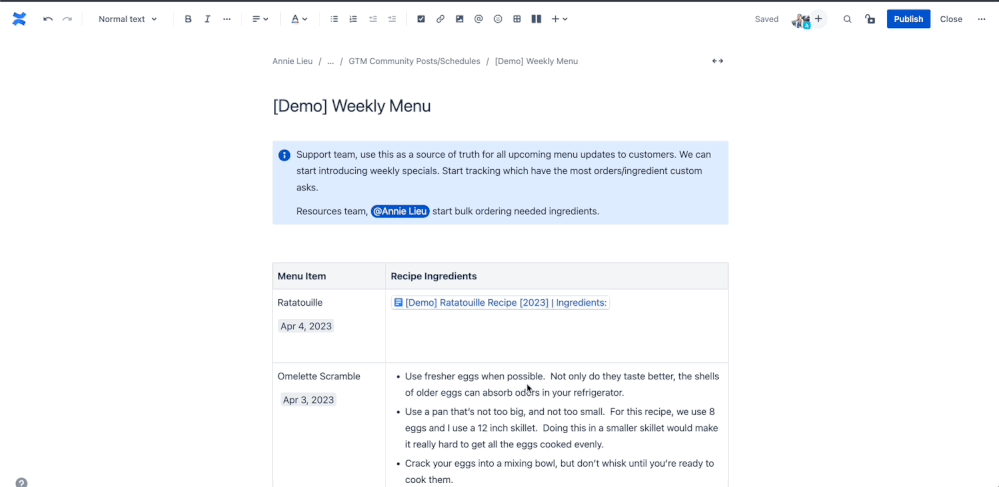Team ’23 では、新たに加わるホワイトボードやデータベース機能、そして Atlassian Platform の新機能として登場した Atlassian Intelligence の Confluence への搭載など、コラボレーションを再創造する Confluence の最新機能を発表しました。このブログ記事では、Team ’23 での発表以外に、この4〜5月で追加された機能や強化された機能をご紹介します。
- 13種類のスペーステンプレート
- 「埋め込み」スマートリンクの強化
- 「抜粋」マクロの改善でコンテンツの再利用がさらにスムーズに
- Jira Work Management で Confluence ページを表示
- サードパーティマクロとのデータ連携やデータの視覚化
13種類のスペーステンプレート
プロジェクト管理やプロダクト管理、IT、カスタマーサポート、デザイン、マーケティング、営業、法務、人事、経理など、ビジネスチームのためのスペーステンプレートを13種類用意しました。このスペーステンプレートの追加は、製品の使いやすさの向上と並んで、最も投票された機能リクエストの一つでした。
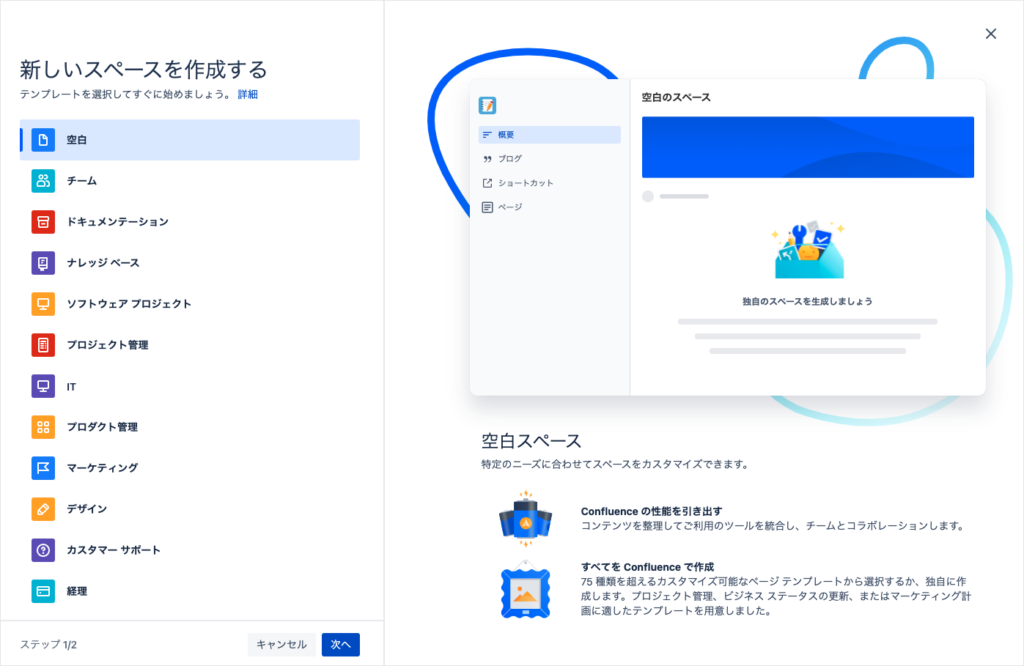
スペーステンプレートには、チームやプロジェクトの特性に応じた概要ページや、各スペースに関連したページが数種類、テンプレートとしてあらかじめ含まれており、活用のためのガイドページも用意されています。これでスペースを作成後、短時間でコンテンツを充実させたり、スムーズにプロジェクトを進行することができます。
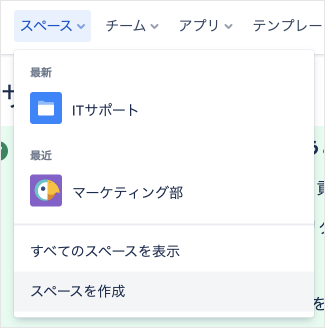
スペースのテンプレートは、新規にスペースを作成するメニュー ([スペース] > [スペースを作成]) を選択後に一覧が表示されます。
スペーステンプレートについて、さらに詳しくはこちらの記事 (英語) をご覧ください。
「埋め込み」スマートリンクの強化
Trello ボードの埋め込み
Confluence のページにスマートリンクで Trello ボードを埋め込んだ際、Confluence 上で直接カードの追加や移動、編集ができるようになりました。カードの編集のために、Trello に移動する必要はありません。
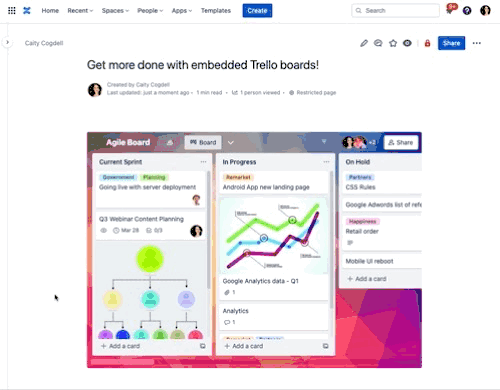
Trello ボードを埋め込むには、ボードのURLをコピーして Confluence のページ上に貼り付け、貼り付けたリンクをクリックした際に表示されるメニューから「埋め込み」を選択するだけです。
Trello ボードの埋め込みスマートリンクについて、さらに詳しくはこちらの記事 (英語) をご覧ください。
ページの埋め込みで特定の見出しから表示
スマートリンクでページを埋め込み表示する際、Confluence ページの特定の見出しや小見出しへのアンカーリンクがサポートされるようになりました。Confluence のアンカーリンクで埋め込み表示を選択した場合、これまではリンク先ページが上部から表示されていましたが、希望の箇所から表示されます。
「抜粋」マクロの改善でコンテンツの再利用がさらにスムーズに
任意の Confluence ページの内容を抜粋して別のページに表示させる「抜粋」と「抜粋を含める」マクロは Confluence ユーザーに人気の機能です。これまでは抜粋箇所を指定する際、抜粋元の名前を手動で入力する必要がありましたが、この度、「抜粋を含める」マクロを挿入した際に利用可能な抜粋元がドロップダウンメニューで表示されるようになり、手動での入力が必要なくなりました。
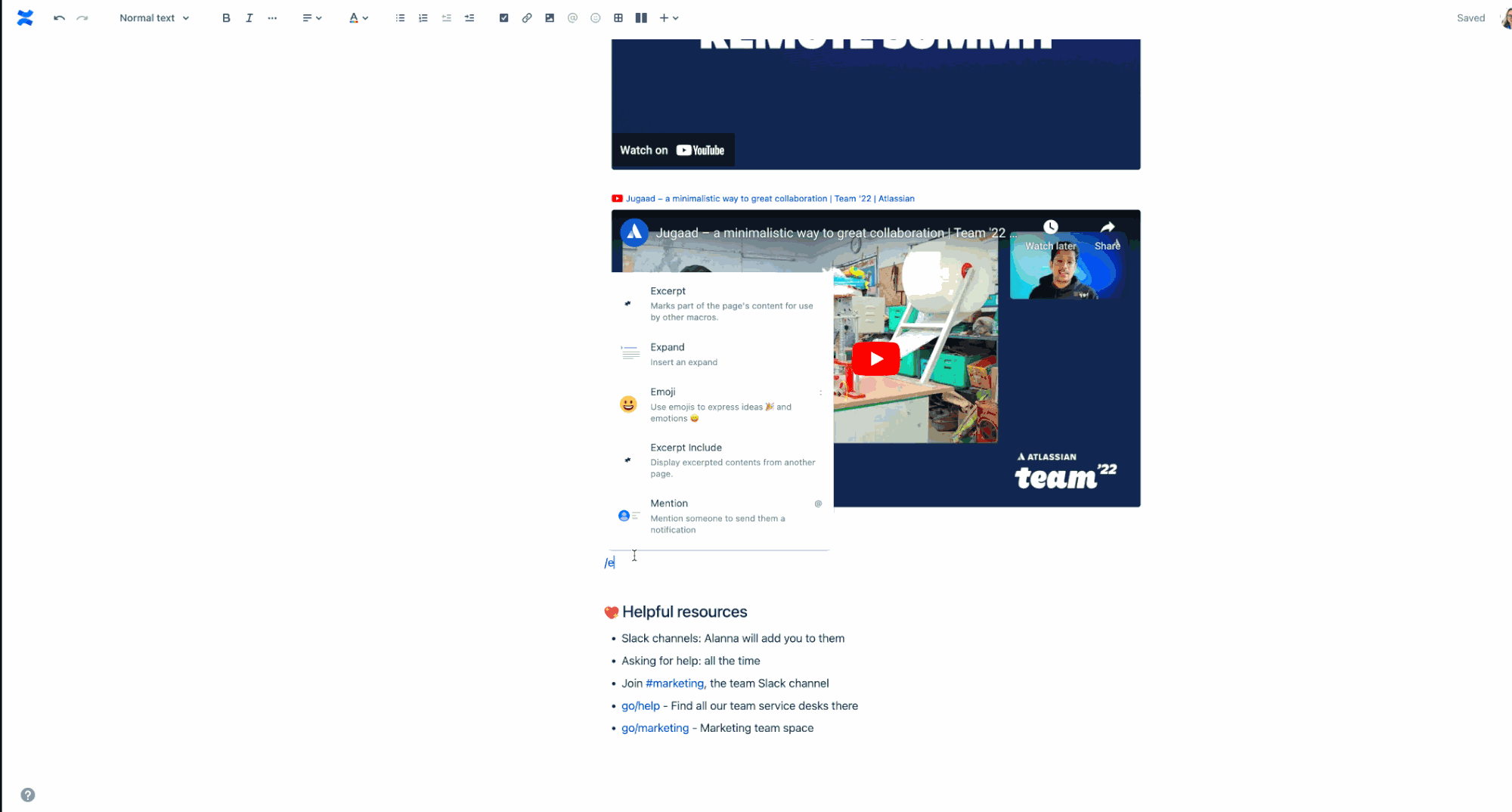
Jira Work Management で Confluence ページを表示
Jira Work Management のリストビューで「Confluence pages」列が追加され、タスクにリンクされた Confluence ページが表示されます。簡単に関連ページに辿り着くことができ、コンテキストの共有がより手軽になります。
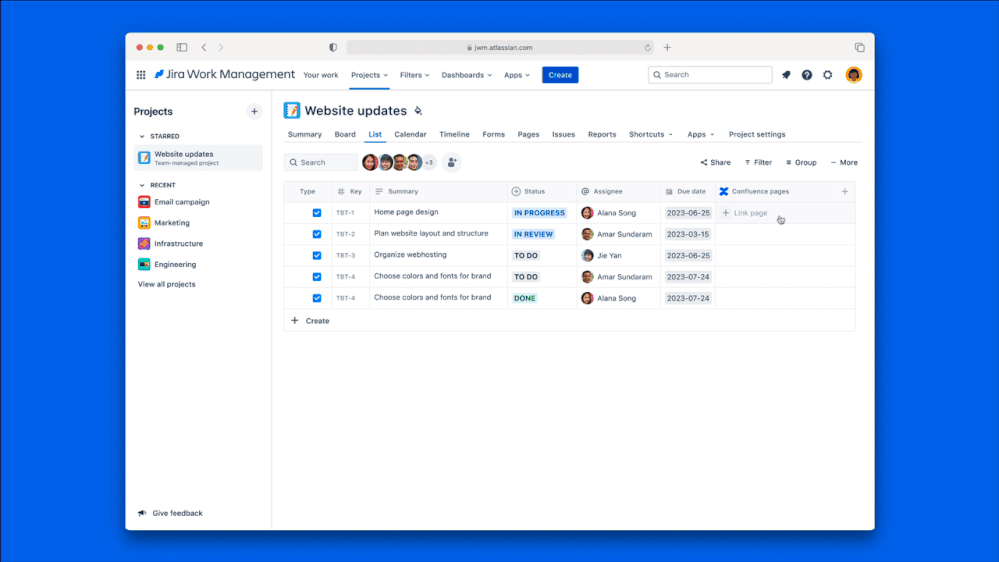
サードパーティマクロとのデータ連携やデータの視覚化
表の拡張機能 (Table Extensibility) が刷新され、サードパーティマクロなど複数のデータソースからの情報を Confluence の表に挿入し、グラフによって視覚化できるようになりました。この拡張機能を使うと、データマクロといった要素を別の要素のソースとして動作させることができ、ピボットテーブルなどの変換マクロ (transformer macro) を作成したり、ソーステーブルのデータを参照したグラフを表示できるようになります。さらに、複数のマクロを連携し、異なるデータセット間の複合的な関係を生成することもできます。また、データが変更されると、グラフにもリアルタイムで反映されます。
サポートされている サードパーティアプリ (Connect マクロ) を挿入すると、ツールバーに「接続データ (Connected Data)」 の項目が表示され、この項目をクリックすると接続データ (Connected Data) パネルが開きます。このパネルで、ユーザーは接続するデータの確認や設定を行い、データを連携したマクロをページ設置できます。
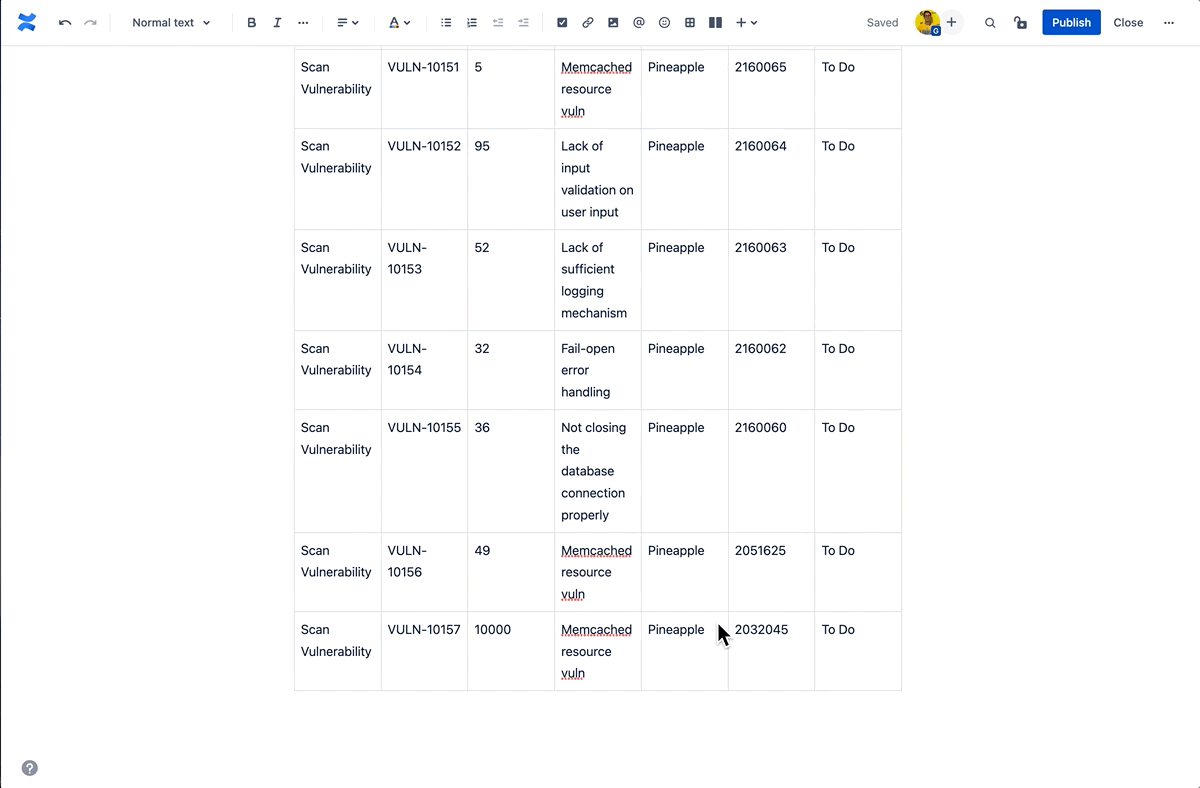
現在、下記 3 種類のデータ連携をサポートしています:
- ネイティブのテーブルから Connect マクロ
- Connect マクロからネイティブのグラフ
- Connect マクロから Connect マクロ
また今後、マクロ連携の最後や途中から開始できるアプリを用意し、逆のワークフローもサポートする予定で、これによりユーザーは、棒グラフなどの視覚化マクロをデータが空の状態で配置し、後からデータソースやデータターゲットをリンクできるようになります。
表の拡張機能 (Table Extensibility) について、さらに詳しくはこちらの記事 (英語) をご覧ください。
上記でご紹介した通り、Confluence Cloud では常に機能追加や強化が行われています。10 名までなら無料でお使いいただけますので、進化し続けるこれらの機能を是非、ご利用ください!